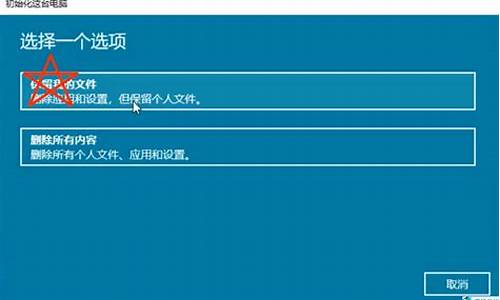组装电脑系统是ghost吗,组装电脑什么系统好
1.电脑系统备份与还原
2.电脑重装系统步骤
3.组装电脑后怎么装系统|自己组装电脑后怎么装系统
4.系统盘OEM版的含义
5.原版系统和ghost版系统有什么区别
6.新组装的电脑怎么装系统

目前流行四种安装方法:一是传统典型安装,二是网上下载安装,三是Ghost克隆安装,四是盘对盘对拷。典型安装成功率高,但相当费时,Ghost克隆盘安装操作间单,用时短,十几分钟就装完了,为一般人所喜爱。买Ghost克隆XP系统光盘,也可从网上下载,刻成光盘。
Ghost克隆安装系统方法
一、设置光驱启动
Award BIOS 6.0设置
重启,按Del进BIOS,找到Advanced Bios Features(高级BIOS参数设置)按回车进Advanced Bios Features(高级BIOS参数设置)界面。
找到First Boot Device ,用PgUp或PgDn翻页将HDD-O改为CDROM(光驱启动),按ESC,按F10,按Y,回车,保存退出。
AMI BIOS 8.0设置
启动电脑,按Del进入AMI BIOS设置程序主界面,在上方菜单中找到“Boot”选中,回车,在打开的界面中用方向键↑↓选中“ Boot Device Priority”,回车,进到“1st Boot Device”界面,回车,进options界面,用方向键↑↓选中“CD/DVD:3S-PH……”(光驱启动),回车,按Esc,按F10,再按Y,回车,保存退出。
二、光盘安装
1、将光盘放入光驱,重启,在看到屏幕底部出现CD……字样的时候,及时按任意键,否则计算机跳过光启又从硬盘启动了。
2、及时用键盘方向键↑选“安装XP系统到硬盘第一分区”,回车。
3、进复制安装界面,以下是自动进行,什么也不要动,如果你不想安装一些驱动程序,可手动选择过程大致是:显示复制进度,重启,自动安装驱动,XP安装程序,请稍候(用时较长,耐心等侍),正在执行最后任务,自动重启,显示“欢迎使用”后进入桌面。
4、手动设置显示器分辨率和刷新率,大功告成。
三、备份C盘
GhostXP系统光盘,在安装系统时,附带安装上了一键GHOST,使用一键GHOST备份C盘。开始--程序--一键GHOST,打开“一键GHOST” 对话框—点选“一键备份C盘”--选“备份”,自动重启进入系统备份进度界面(这中间什么也不要手动指定),在备份系统界面中,显示备份进度,完成后自动重启,在我的电脑第一块硬盘最后的一个分区磁盘中,存放着一个隐藏的C盘备份文件夹。
电脑系统备份与还原
用Ghost手动备份系统,主要是针对组装电脑而言,至于品牌机,它都会有自己的系统恢复工具,所以不在此列。现在很多人对在使用电脑中出现系统崩溃的故障,都会采取备份重装系统的办法,下面就介绍详细说明ghost手动备份系统方法:
1.开机进入BIOS,将启动设为U盘启动。选择“运行老毛桃win8PE X86精简版”,进入桌面,选择桌面图标GHOST克隆,双击。
2.进入DOS界面,点击“OK”,这个可以用鼠标进行操作的。
3.选择Local—Partition—To Image(1-2-2),这里的意思就是,将一个分区备份为一个镜像文件。
4.选择要备份分区所在的硬盘,通常是最上面一个,点击“OK”。
5.选择要备份的分区,默认第一选项为主分区,即C盘,也就是你的系统所在分区,点击“OK”。
6.点击小三角,在下拉列表中选择存放备份文件的分区。值得注意的是,不能选系统所在分区。然后在“File name”一栏输入文件名(如win764),点击 “Save”。
7.在弹出的窗口选择备份模式,一般选“Fast”(快速)。
8.然后点击“Yes”。
9.这时开始备份,进度条慢慢向右移动。备份所需的时间与备份系统大小和电脑的速度有关。
10.当进度条到达100%时,弹出对话框,点击“继续”。
11.点击“退出”。
12.点击“Yes”,再退出桌面。
13.重新启动系统,进入GHO文件保存的磁盘分区查看,已成功备份了系统。
注意事项:
GHOST备份之前最好还要清理临时文件,用户在为系统打补丁、浏览网页下载软件或安装软件时会产生一些临时文件,大多数临时文件会按之前的设置存放在非系统分区下的temp文件夹中,但仍然会有一些临时文件存放在系统分区中。
电脑重装系统步骤
当你新购电脑时,系统通常会预装一键还原程序。对于品牌机,一键恢复功能是厂家赠送的便利工具;而对于组装机,你可以轻松安装一键还原精灵或一键ghost等软件,轻松备份和还原系统。本文将为你介绍如何备份和还原电脑系统,以及如何保障系统安全。
安装安全软件在购买组装机后,建议你先连接到网络,并安装安全辅助软件,例如360安全卫士或金山卫士。这些软件可以全面检测系统,一旦发现漏洞、恶意插件或木马,它们会迅速修复、清理或删除。
下载最新版本软件完成安全软件的安装后,你可以卸载系统自带的常用软件,并从官方网站下载最新版本进行安装。这样可以保证软件的安全性和稳定性。
个性化设置安装完软件后,你可以根据个人喜好对系统进行个性化设置,例如更改桌面背景、调整字体大小、更改主题等。
备份系统为了确保数据安全,你可以安装一键还原精灵或一键ghost,并创建系统备份。这样,当系统出现问题时,你可以轻松地恢复到备份的状态。
还原系统如果你的电脑出现了问题,例如系统崩溃、病毒感染等,你可以使用一键还原或ghost还原功能,将系统恢复到备份的状态。
组装电脑后怎么装系统|自己组装电脑后怎么装系统
本文将介绍电脑重装系统的步骤,帮助读者更好地了解该过程。
放入系统光盘将系统光盘放进光驱后,重启电脑!
进入BIOS设置在系统启动前按delete键,进入BIOS设置。由于电脑不同进入BIOS按键不同,有的是F8、F9、F1、F2,不过一般的组装机都是按delete键。
设置启动顺序进入BIOS后,点击Boot Order/Boot Sequence 启动顺序(系统搜索操作系统文件的启动顺序)接着点击 CD/DVD/CD-RW Drive (从光驱启动),再按F10保存,电脑自动重启!
选择安装选项电脑重启后就进入系统光盘界面的选项(要快些选择,要不电脑会从硬盘启动,又要重启电脑了)那时候鼠标是只能上下动的!这时候用键盘的上下左右键选择“安装ghost到C盘”(大概意思)。这样电脑自动重装系统了!
注意事项在重装系统前要将C盘上需要留下的东西移到其他盘上。系统安装时不要人工干预。如果不知道什么时候取出光盘的话,就等系统装好不再变动后取出。
系统盘OEM版的含义
电脑是由各种硬件组装而成,台式机可以自己组装,很多人会自己买配件diy,刚组装电脑一般是没有系统的,组装电脑后不能使用,需要先装上系统,那么自己组装电脑后怎么装系统呢?对于没有系统的电脑,比较常用的方法是U盘安装,下面小编跟大家分享组装电脑后怎么装系统的方法。
安装须知:
1、如果电脑没有系统,第一次就需要用U盘或光盘安装系统
2、在电脑没有系统时,需要借助另一台可用电脑制作U盘启动盘
3、一般内存2G及以下装32位(x86)系统,内存4G及以上,装64位(x64)系统
相关安装方法:
软碟通u盘装系统教程
怎样用光盘装系统步骤图解
一、准备工作
1、可用电脑一台,U盘一个
2、系统镜像下载:番茄花园ghostwin764位稳定增强版V2017.05
3、4G及以上U盘:大白菜u盘制作教程
二、启动设置:怎么设置开机从U盘启动
三、组装电脑后装系统步骤如下
1、在可用的电脑上制作U盘启动盘之后,将下载的系统iso文件直接复制到U盘的GHO目录下,iso镜像无需解压;
2、在组装电脑上插入U盘,重启后不停按F12、F11、Esc等快捷键打开启动菜单,选择U盘选项回车,比如GeneralUDisk5.00,不支持这些启动键的电脑查看第二点设置U盘启动方法;
3、从U盘启动进入到这个菜单,按数字2或通过方向键选择02选项回车,启动pe系统,如果无法进入则选择03旧版PE系统;
4、启动后进入到pe系统,新组装电脑需要进行分区,双击打开DG分区工具,右键点击硬盘,选择快速分区;
5、设置分区数目和分区的大小,一般C盘建议35G以上,如果是固态硬盘,勾选“对齐分区”即可4k对齐,点击确定,执行硬盘分区过程;
6、完成分区之后,打开大白菜一键装机,映像路径选择系统iso镜像,此时会自动提取gho文件,点击下拉框,选择gho文件;
7、然后点击“还原分区”,选择系统安装位置,一般是C盘,如果不是显示C盘,可以根据“卷标”、磁盘大小选择,点击确定;
8、弹出这个提示框,勾选“完成后重启”和“引导修复”,点击是开始执行还原过程;
9、转到这个界面,执行系统安装到C盘的操作,这个过程需要5分钟左右;
10、操作完成后电脑会自动重启,此时拔出U盘,重新启动进入这个界面,继续进行安装系统和系统配置过程,安装后自动执行激活操作;
11、整个安装过程需要5-10分钟左右,在启动进入全新系统桌面后,系统就装好了。
通过上面的步骤操作之后,组装电脑就装上系统了,如果还不懂组装电脑后怎么装系统,可以学习这个教程。
原版系统和ghost版系统有什么区别
之所以让你选择,那是因为你的这张系统盘是“OEM”的安装版本。就是你看到的那些“惠普,戴尔”等,那表明是“惠普,戴尔”专用的。
专用版本这种版本只能全新安装,不能用来从旧系统升级安装。
不推荐使用多数情况下,组装机不能使用OEM版进行安装,即便安装上了,也会有很多意想不到的问题,所以不推荐使用OEM版安装盘。
安装版、GHOST版为了避免不必要的麻烦,你可以下载、购买、或自行刻录常见的安装版、GHOST版的光盘,放入光盘后重启电脑,按照提示就可以安装了,操作起来非常简单。
新组装的电脑怎么装系统
安装版就是微软的官方原版,它不包含任何一些非主流的驱动和打包软件,也就是纯净版的意思。
Ghost版就是某技术人员在安装完官方原版后,又安装了一些常用的软件,比如:QQ、暴风影音、OFFICE软件,当然也包括一些常用的驱动。同时,也可能删除掉一般用不到的系统组件。就在这些工作之后,他再把这时已安装的系统。利用工具软件制作成ISO格式,就形成了所谓的GHOST版了。
综述:安装版就是官方原版,而Ghost版却是对原版的DIY。这和品牌与组装机有点雷同!
两者的优缺点:
安装版优点
①由于它的正宗血统,该版本的稳定性非常高
②同时比较纯净,即不会附带不想要的软件,甚至说不易感染别人植入的木马。
缺点
①由于安装过程中会检测系统硬件,从而确定安装哪个必要的驱动,从而导致安装时间长得20多分钟。
②同时,由于安装后缺少某些机型的某些驱动,就得自己再用驱动精灵来安装,所以不是非常方便。
③安装时需要序列号,安装后需要破解激活。
Ghost版优点
①安装时间短,有的甚至是傻瓜式、一键式的安装,非常方便。
②同时,由于打包常用的驱动和程序,那么使用就非常方便啦。这正是安装版的缺点。
③很多系统已经激活,那就免去了安装后激活的烦恼。
缺点
①由于Ghost作者可能删除了原版系统的某些系统组件,这就会导致该系统安装到你的电脑上时不时特别的稳定
②又由于它附带了很多程序,而这些程序很多可能不太喜欢,甚至是流氓软件或者是木马。
新组装电脑装系统:接U盘启动盘到电脑,按启动键,U盘启动,pe系统,按pe启动界面的选项来选择,双击DiskGenius分区工具,快速分区,分区数目,需要分区的大小,MBR模式,选择Win7 GHO,选中C盘,GHOST恢复系统到C盘,完成后会重启继续Win7的安装,稍等一会系统就安装完成。
声明:本站所有文章资源内容,如无特殊说明或标注,均为采集网络资源。如若本站内容侵犯了原著者的合法权益,可联系本站删除。